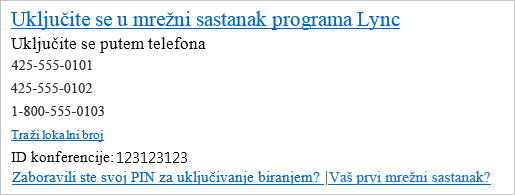U većini slučajeva uključivanje u sastanak Lync jednostavno je kao klik na vezu na sastanak u zahtjevu za sastanak ili Uključivanje u glavnom prozoru Lync a zatim odabir mogućnosti zvuka. No katkad je, ovisno o mjestu na kojem se nalazite i uređaju koji koristite, potrebno provjeriti postavke, koristiti zaobilazno rješenje ili se u sastanak uključiti na neki drugi način.
Možete se pridružiti s bilo kojeg mjesta, kao što su zračna luka, kafić, hotel ili mobilni uređaj. Samo odaberite mogućnost pridruživanja koja najbolje odgovara trenutnoj situaciji.
Savjeti:
-
Pregled prostora sastanka potražite u članku Uvod u prozor sastanka programa Lync.
Uključivanje u sastanak pomoću Lync
-
Zatim učinite nešto od sljedećeg:
-
U zahtjevu Outlook sastanak kliknite Uključi se Lync sastanak.
Ili:
-
U glavnom Lync prozoru kliknite ikonu Sastanci , a zatim desnom tipkom miša kliknite sastanak, a zatim Kliknite Uključi se:
-
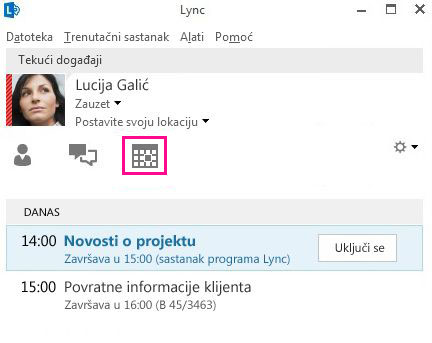
Napomena: U sastanak se možete uključiti Lync prikazu sastanaka samo ako ga je postavio organizator u vašoj tvrtki ili ustanovi.
-
U prozoru Uključivanje zvuka sastanka odaberite mogućnost zvuka.
|
Mogućnost uključivanja zvuka sastanka |
Kada odabrati tu mogućnost |
|
Korištenje Lync (potpuno iskustvo zvuka i videozapisa) |
(Preporučuje se) Tu mogućnost koristite ako su u računalo ugrađeni mikrofon i zvučnici ili su priključene slušalice s mikrofonom. Kameru ne morate koristiti, ali moći ćete vidjeti videoprikaz drugih sudionika. |
|
Nazovi me na |
(Dostupno samo ako je račun postavljen za uključivanje u konferenciju biranjem. Detalje zatražite od tehnička podrška na radnom mjestu.) Tu mogućnost koristite ako želite da Lync na bilo koji broj, npr. kućni ili mobilni telefon. Samo upišite novi broj ili koristite one navedene, koje su izvučene iz mogućnosti Telefoni, ako su već postavljene. |
|
Ne uključuj se |
Tu mogućnost koristite ako zahtjev za sastanak sadrži podatke za uključivanje biranjem i želite se u sastanak uključiti putem telefona; to vam daje samo zvuk sastanka. Tu mogućnost možete koristiti i ako se želite odmah povezati sa sastankom i kasnije se uključiti u zvuk. |
Pridružite se Lync sastanku bez Lync
Ako nemate instaliran Lync, možete se uključiti pomoću web-aplikacije Lync App. Otvorit će se automatski kada se pomoću zahtjeva za sastanak uključite u sastanak s računala koje nema instaliranu Lync i povezuje vas sa sastankom. Detalje potražite u članku Uključivanje u Skype sastanka pomoću Web-aplikacija Skype za tvrtke.
Uključivanje samo Lync sastanka
Ako ste na putu ili jednostavno nemate pristup računalu, možete se jednostavno uključiti u sastanak telefonom ako zahtjev za sastanak Lync sadrži detalje za uključivanje pozivom. Trebat će vam telefonski broj, ID konferencije i PIN, ako je obavezan. Detalje potražite u članku Uključivanje u sastanak u programu Lync pozivom.
Najčešća pitanja o zvuku sastanka
-
Kako provjeriti funkcionalnost audiouređaja?
Ako za zvuk koristite računalo i ne čujete zvuk sastanka ili pak sudionici ne čuju vas, testirajte audiouređaj:
-
Uključite slušalice s mikrofonom ili koristite mikrofon i zvučnike računala.
-
Pokažite na ikonu telefona/mikrofona

-
Ako nije odabran, odaberite audiouređaj koji koristite i prilagodite zvučnik ili uključite zvuk mikrofona.
-
Provjerite nije li zvuk zvučnika isključen.
Savjet: Ako zvuk računala ne funkcionira, a zahtjev za sastanak sadrži podatke za uključivanje u sastanak pozivom, uključite se u sastanak telefonskim pozivom.
-
Gdje su brojevi i ID konferencijskog poziva?
-
Ako biste se u sastanak umjesto pomoću zvuka računala radije uključili putem telefona, a zahtjev za sastanak sadrži brojeve i ID konferencije za uključivanje pozivom, pomoću njih se uključite u zvučni dio sastanaka.
Savjet: Ako putujete, u zahtjevu za sastanak kliknite Pronađi lokalni broj. .
-
Kada je potreban PIN i što ako ga zaboravim?
PIN vam je potreban samo ako se u sastanak uključujete pozivom s javnog ili mobilnog telefona kao izlagač ili ako je postavljena visoka razina sigurnosti sastanka. U suprotnom, ako se uključujete pozivom, samo birajte broj i pričekajte da se povežete.
Ako vam je potreban PIN, ali ga se ne sjećate, u zahtjevu za sastanak kliknite Zaboravili ste svoj PIN za uključivanje biranjem? pa ga ponovno postavite prema uputama na stranici.
-
Kako riješiti probleme s kvalitetom zvuka?
Kvaliteta zvuka ovisi o mreži i uređaju koji koristite. Koristite ožičenu mrežnu vezu i isključite bežičnu vezu na računalu. Ako morate koristiti bežičnu vezu, provjerite je li signal dovoljno jak. Također koristite visokokvalitetne slušalice s mikrofonom za bolji zvuk, kao što su uređaji optimizirani za Lync; detalje potražite u članku Telefoni i uređaji kvalificirani za Microsoft Lync.